
商品基本情報はこちら
この商品は隠したいテキストまたはデザインの上にスクラッチステッカーで作成したステッカーを貼り、表面をコイン等でこすることで削り落とすことができます。
スクラッチステッカー シルバーは印刷非対応のステッカーシートです
Silhouette Studioを開きます。
デザインタブの[ページ設定]で、以下の条件を設定します。
カッティング用台紙 : 使用するカッティングマシンの対応サイズに合わせたサイズを選択
ページサイズ :[レターサイズ(8.5inch × 11inch)]
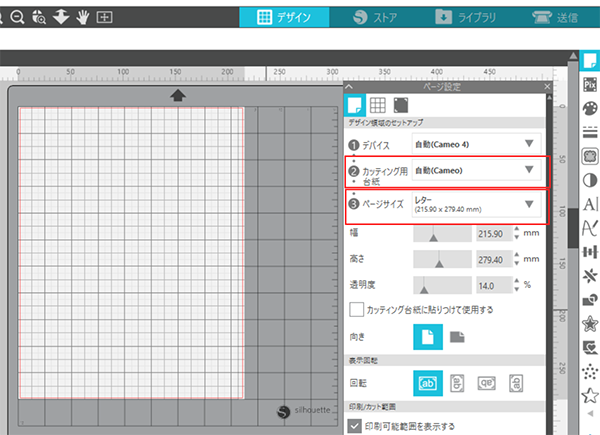
カットデータを作成します。
カットしたいデザインを、ワークスペースのカット可能エリア(赤枠)の内側に配置し、カットラインを作成します。
スクラッチステッカーの表面が上になるようカッティングマシンにセットします。
[送信]タブを開き、以下の条件を設定します。
新規カット条件:[スクラッチステッカー ]
アクション:[自動]または[カット]
ツール:[自動]または[オートブレード]
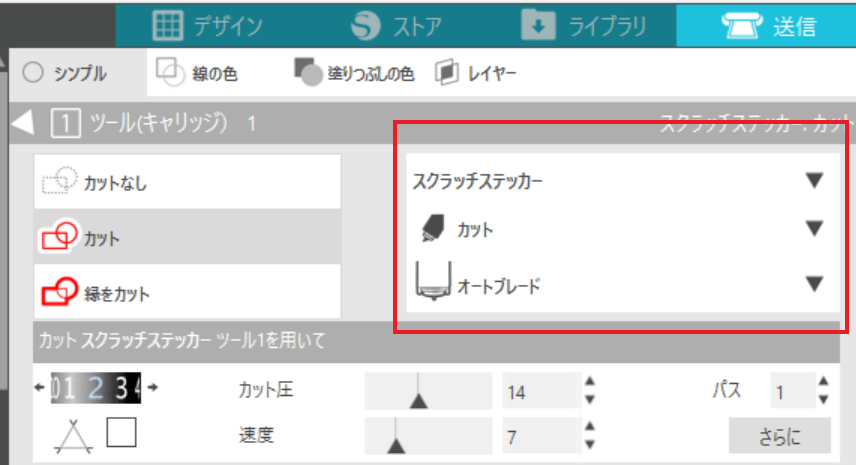
[テスト]ボタンを押し、テストカットを行います。
カッターの摩耗等により上記設定では切りにくい場合は、各種項目を調整し、追加でテストカットを行ってください。
テストカットが終了したら、再度スクラッチステッカーをセットします。
[送信]ボタンを押します
カットが終了したら、マシンからステッカー用紙を取り外します。
不要な部分を取り除き、ゆっくりとデザインをはがします。
隠したいテキストまたはデザインの上にスクラッチステッカーで作成したステッカーを貼ります。
スクラッチステッカーの表面は、コイン等でこすると、削り落とすことができます。

